搭建Windows Embedded Compact 7开发环境
2017-05-11 08:58
267 查看
转载自:http://blog.csdn.net/sukhoi27smk/article/details/50723390
大家期盼已久的WindowsEmbedded Compact 7是微软2010年发布的第七代嵌入式操作系统!微软可谓对它寄予很大的希望,所以连名字都改了。以下就简称WEC7吧。WEC7
的最大亮点就是引入了Silverlight 使用Expression blend 3 作为UI的首选开发,当然这个在WCE6.0 R3 就有了,第一个版本还有很多的不完善性,所以在WEC7上做了很大的改善,以下为WEC7的开发环境搭建。
WEC7 不能安装在预先安装WEC7之前版本或platformbuilder 的电脑上,如果你的电脑安装了之前的platformbuilder 或wince 版本或VS2005,那么你必须得先卸载干净这些软件,然后再按照如下步骤安装,否则可能引起未知的错误导致你不得不重装系统的悲剧。
1.2 硬件环境的要求
你的电脑必须满足如下硬件环境的要求
·大约有100G的空闲硬盘空间
·最小要求:1.6GHz CPU, 384MB RAM, 1024x768 的现实分辨率5400RPM硬盘转速
·推荐使用:2.4GHz或更高的CPU,2048或更大的RAM,1280x1024显示分辨率,7200RPM或更高的硬盘。
1.3操作系统
你可以把WEC7安装在如下的操作系统上
·WindowsXP Service Pack3
·Windows Vista Service Pack2
·Windows 7 和可用的Service backs
1.4 其他软件要求
在安装WEC之前,你的电脑必须安装如下软件:
·Visual Studio 2008Professional (安装所有组件)
下载地址(http://go.microsoft.com/fwlink/?LinkId=193526)
·Visual Studio 2008 ServicePack1
下载地址(http://www.microsoft.com/download/en/details.aspx?id=13276)
·.Net Framework 3.5
如果你想使用 Silverlight 做界面开发, 那么必须安装如下软件
·Expressionblend 3
·Windows Embedded Silverlight Tools
要点:
在缺省的状态下,当你安装WEC时,Windows EmbeddedSilverLight Tools 会被安装,如果想检查安装,则选择 Custom Install ,确认 Windows EmbeddedSilverLight Tools选项被选择。
下载地址(http://www.microsoft.com/download/en/details.aspx?id=10156)
注意: 要按照如上的顺序安装所需的软件,否则会安装失败,另外如果你没有Visual Studio 2008 Professional, 则可下载90天的试用版。而 Expression blend 3 可试用60天。
http://www.microsoft.com/windowsembedded/en-us/downloads/download-windows-embedded-compact-ce.aspx
需要一个 Key , 根据官网的提示注册一个账户,可以免费申请试用6个月。
下载下来如下所示的图标:
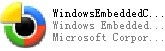
双击运行:
如下所示
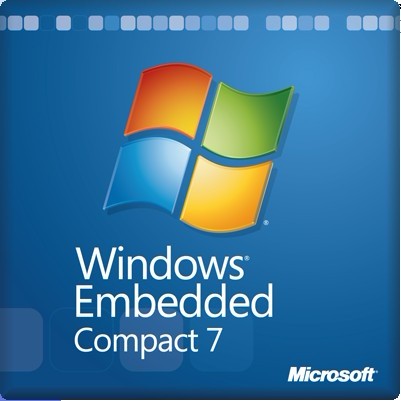
图1
稍等一会儿,会出现安装向导,接受许可,选择,Custom install,会出现如下界面:
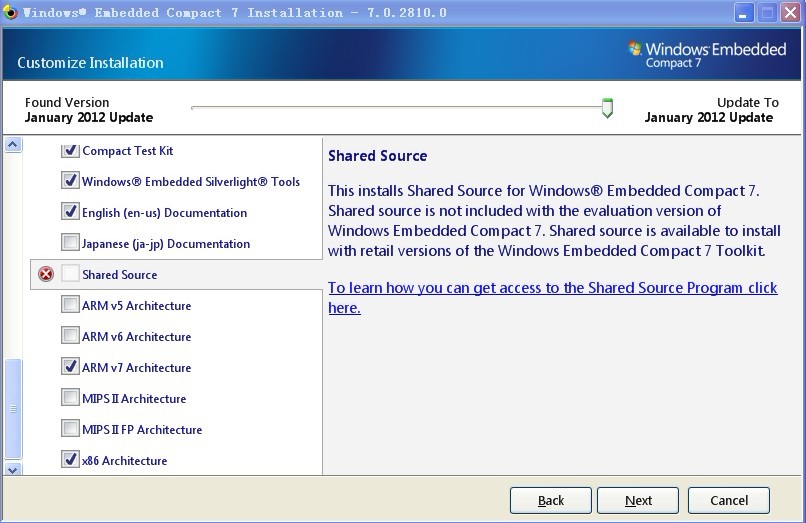
图2
我们可以看到如下工具:
Compact Test Kit: 微软提供的软件测试工具;
Windows Embedded SilverLight Tools:Silverlight 辅助工具,若使用Silverlight必须安装;
English Documention 一些帮助文档,若为初学者,最好安装;
Shared Source: 一些微软共享的 私有代码,通用版本不可下载;
接下来就是一些WEC所支持的CPU构架:
ARM V5,ARM V6,ARM V7,MIPS II, MIPS II FP,x86;
如图2 为我在安装时的选项,如果你想在虚拟机下运行,则必须选择 x86 Architecture。
然后点击下一步:
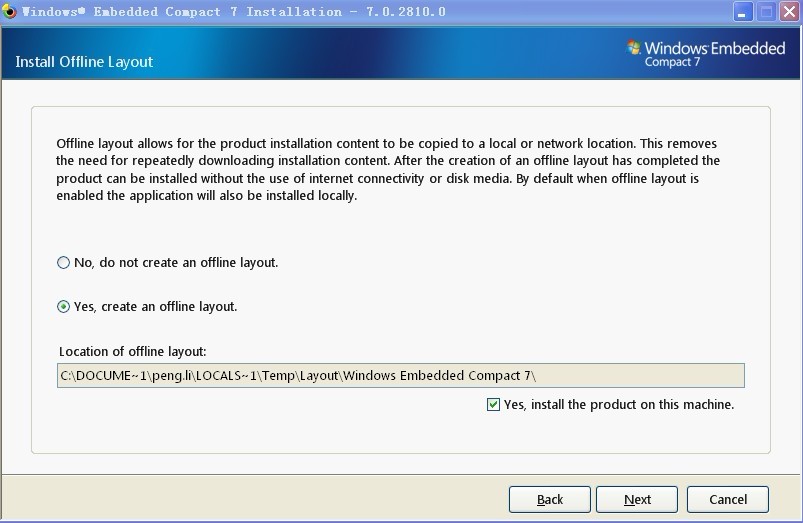
图3
选择,yes ,create an offline layout。 再选择:yes, install the product onthe machine 。
当你安装完成时会在如上所示的目录下下载所安装的所有组件,下次安装就不必在联网在线安装了。然后点击下一步可能会弹出如下对话框:默认情况都是安装在C:\Wince700,若想安装在别的磁盘 和选择别的磁盘,但必须安装在包含Wince700的目录。
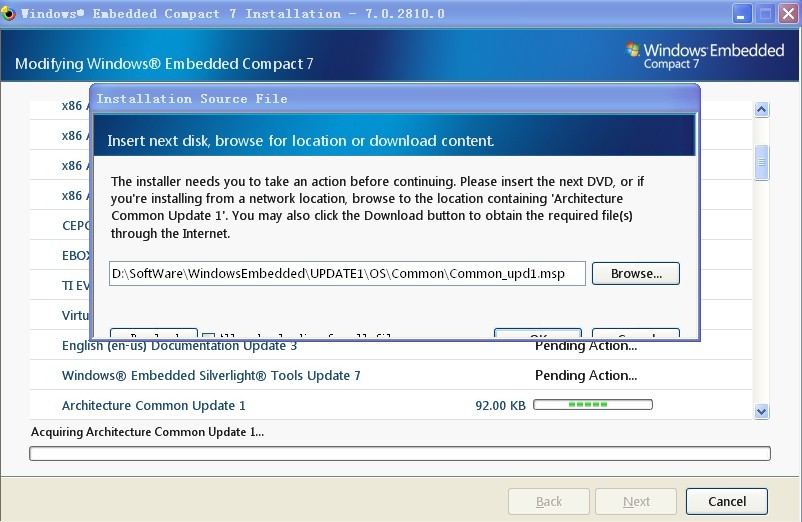
图 4
如果你先前已经安装并下载了软件,则可点击 Browse 来选择文件,若没有安装,则选择DownLoad ,并选择紧跟在后面的单选框,如不选择单选框,下载一个组件后,会继续弹出如上对话框。最后点击OK,就等待安装完成。
注意上面的对话框半截看不见,这是软件的问题,暂且不管。安装的时间大概就是5个小时左右,根据网络速度而定。有时候会提示你找不到某个组件,点击重试就行了。安装完成后会弹出安装成功的对话框提示你。
安装完后打开Microsoft Visual Studio 2008 会谈出欢迎界面如下:
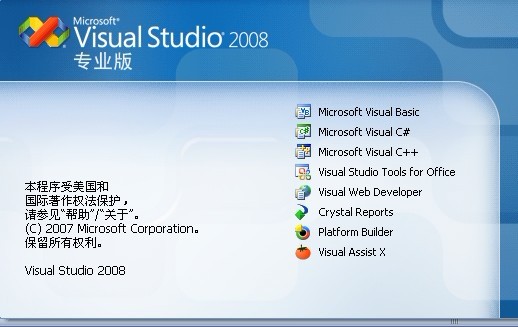
图 5
你会看到所安装的组建,注意:最底下有个Visual Assist X ,顾名思义是代码检查编
辑助手,此工具可优化代码编辑器,检查错误,自动提示功能,在你不需要把一个已经
存在的函数名或变量输完的情况下它会提示你。很方便,这个工具是在VS2008 安装好
的情况下安装的,这里我就不给出下载地址了。用户自己去到官方网站下载。
大家期盼已久的WindowsEmbedded Compact 7是微软2010年发布的第七代嵌入式操作系统!微软可谓对它寄予很大的希望,所以连名字都改了。以下就简称WEC7吧。WEC7
的最大亮点就是引入了Silverlight 使用Expression blend 3 作为UI的首选开发,当然这个在WCE6.0 R3 就有了,第一个版本还有很多的不完善性,所以在WEC7上做了很大的改善,以下为WEC7的开发环境搭建。
1 准备工作
1.1 电脑初始环境WEC7 不能安装在预先安装WEC7之前版本或platformbuilder 的电脑上,如果你的电脑安装了之前的platformbuilder 或wince 版本或VS2005,那么你必须得先卸载干净这些软件,然后再按照如下步骤安装,否则可能引起未知的错误导致你不得不重装系统的悲剧。
1.2 硬件环境的要求
你的电脑必须满足如下硬件环境的要求
·大约有100G的空闲硬盘空间
·最小要求:1.6GHz CPU, 384MB RAM, 1024x768 的现实分辨率5400RPM硬盘转速
·推荐使用:2.4GHz或更高的CPU,2048或更大的RAM,1280x1024显示分辨率,7200RPM或更高的硬盘。
1.3操作系统
你可以把WEC7安装在如下的操作系统上
·WindowsXP Service Pack3
·Windows Vista Service Pack2
·Windows 7 和可用的Service backs
1.4 其他软件要求
在安装WEC之前,你的电脑必须安装如下软件:
·Visual Studio 2008Professional (安装所有组件)
下载地址(http://go.microsoft.com/fwlink/?LinkId=193526)
·Visual Studio 2008 ServicePack1
下载地址(http://www.microsoft.com/download/en/details.aspx?id=13276)
·.Net Framework 3.5
如果你想使用 Silverlight 做界面开发, 那么必须安装如下软件
·Expressionblend 3
·Windows Embedded Silverlight Tools
要点:
在缺省的状态下,当你安装WEC时,Windows EmbeddedSilverLight Tools 会被安装,如果想检查安装,则选择 Custom Install ,确认 Windows EmbeddedSilverLight Tools选项被选择。
下载地址(http://www.microsoft.com/download/en/details.aspx?id=10156)
注意: 要按照如上的顺序安装所需的软件,否则会安装失败,另外如果你没有Visual Studio 2008 Professional, 则可下载90天的试用版。而 Expression blend 3 可试用60天。
2 安装 WEC7
首先到官方网站现在WEC7的安装向导,下载地址:http://www.microsoft.com/windowsembedded/en-us/downloads/download-windows-embedded-compact-ce.aspx
需要一个 Key , 根据官网的提示注册一个账户,可以免费申请试用6个月。
下载下来如下所示的图标:
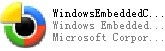
双击运行:
如下所示
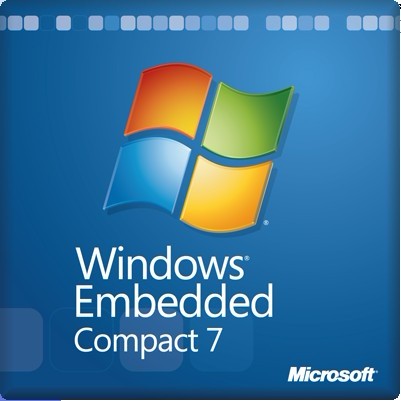
图1
稍等一会儿,会出现安装向导,接受许可,选择,Custom install,会出现如下界面:
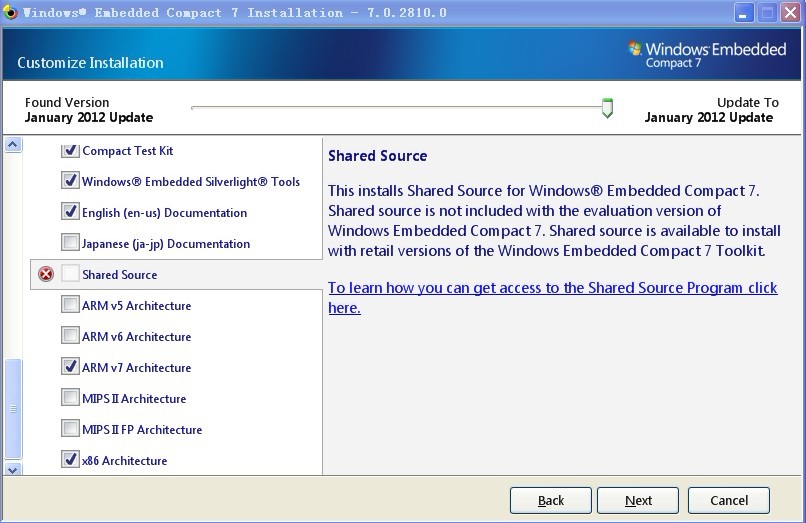
图2
我们可以看到如下工具:
Compact Test Kit: 微软提供的软件测试工具;
Windows Embedded SilverLight Tools:Silverlight 辅助工具,若使用Silverlight必须安装;
English Documention 一些帮助文档,若为初学者,最好安装;
Shared Source: 一些微软共享的 私有代码,通用版本不可下载;
接下来就是一些WEC所支持的CPU构架:
ARM V5,ARM V6,ARM V7,MIPS II, MIPS II FP,x86;
如图2 为我在安装时的选项,如果你想在虚拟机下运行,则必须选择 x86 Architecture。
然后点击下一步:
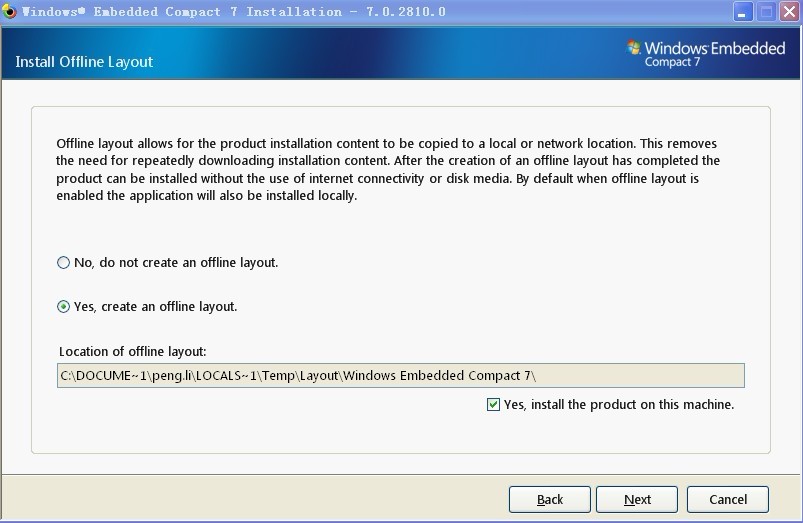
图3
选择,yes ,create an offline layout。 再选择:yes, install the product onthe machine 。
当你安装完成时会在如上所示的目录下下载所安装的所有组件,下次安装就不必在联网在线安装了。然后点击下一步可能会弹出如下对话框:默认情况都是安装在C:\Wince700,若想安装在别的磁盘 和选择别的磁盘,但必须安装在包含Wince700的目录。
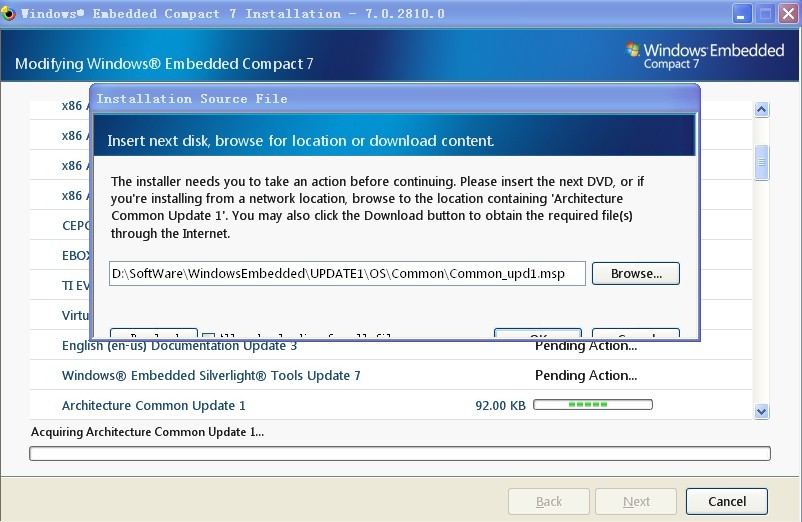
图 4
如果你先前已经安装并下载了软件,则可点击 Browse 来选择文件,若没有安装,则选择DownLoad ,并选择紧跟在后面的单选框,如不选择单选框,下载一个组件后,会继续弹出如上对话框。最后点击OK,就等待安装完成。
注意上面的对话框半截看不见,这是软件的问题,暂且不管。安装的时间大概就是5个小时左右,根据网络速度而定。有时候会提示你找不到某个组件,点击重试就行了。安装完成后会弹出安装成功的对话框提示你。
安装完后打开Microsoft Visual Studio 2008 会谈出欢迎界面如下:
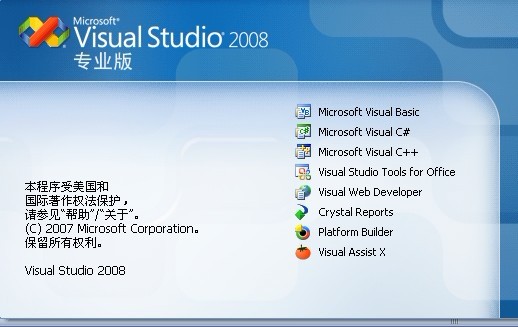
图 5
你会看到所安装的组建,注意:最底下有个Visual Assist X ,顾名思义是代码检查编
辑助手,此工具可优化代码编辑器,检查错误,自动提示功能,在你不需要把一个已经
存在的函数名或变量输完的情况下它会提示你。很方便,这个工具是在VS2008 安装好
的情况下安装的,这里我就不给出下载地址了。用户自己去到官方网站下载。
相关文章推荐
- Windows Embedded Compact 7开发环境的搭建
- Windows Embedded Compact 7开发环境的搭建
- 搭建Windows Embedded Compact 7开发环境
- 搭建Windows Embedded Compact 7开发环境
- Windows Embedded Compact 7开发环境的搭建
- Windows Embedded Compact 7 开发环境搭建
- Windows Embedded CE 6.0开发环境的搭建
- Windows Embedded CE 6.0开发环境的搭建
- Windows Embedded CE 6.0开发环境的搭建 .
- Windows Embedded CE 6.0开发环境的搭建
- Windows Embedded CE 6.0开发环境的搭建
- 建立Windows Embedded Compact 7开发环境
- Windows Embedded CE 6.0开发环境的搭建
- 建立Windows Embedded Compact 7开发环境
- 建立Windows Embedded Compact 7开发环境
- Windows Embedded CE 6.0开发环境的搭建
- Windows Embedded CE 6内核、驱动开发环境搭建
- Windows Embedded CE 6.0开发环境的搭建
- Windows Embedded CE 6.0开发环境的搭建
- Windows Embedded CE 6.0开发环境的搭建
